

文章概要:
iOS10怎么降级?如何从iOS10降级到iOS9.3.2?使用同步助手可一键降回iOS9.3.2。iOS10一经发布已经吸引不少用户升级体验(详情),但毕竟是第一个测试版,难免存在一些不稳定的情况,比如许多第三方应用还未完全兼容,应用闪退和卡顿现象较为严重等等。如果你已经尝鲜完毕,想要重回iOS9.3.2,如何降级呢?
降级前准备:刷机前请做好数据备份,以防重要数据丢失的情况发生。运行同步助手,进入【更多功能】—【备份还原】可一键备份数据。

降级方法一:通过同步助手一键刷机(速度快,操作简单,推荐使用)
1.打开同步助手,在主页面上点击【刷机越狱】,进入刷机界面
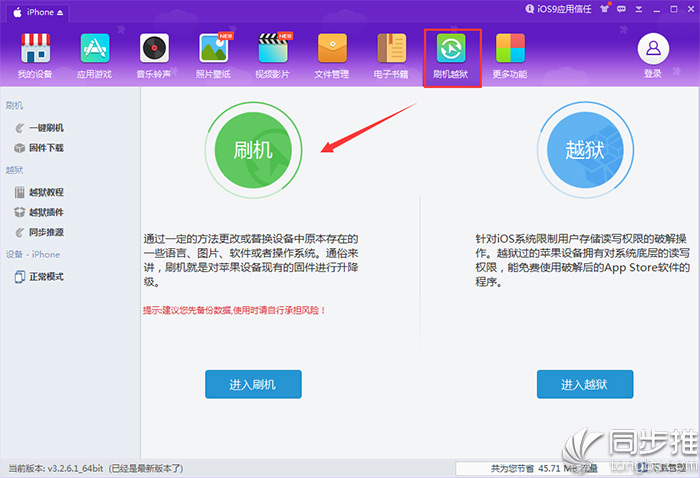
2.同步助手会自动匹配可刷机的固件iOS9.3.2,只需要点击【下载】按钮,等待固件下载完成
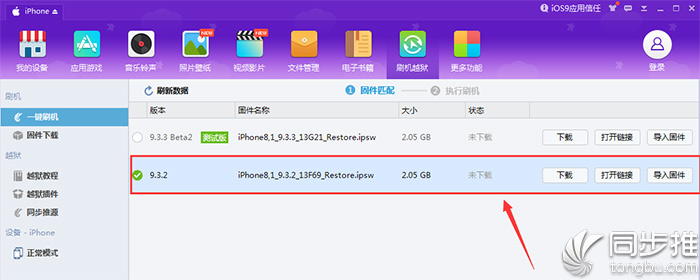
3.固件下载完成后,勾选“保留用户资料刷机”和“连接成功自动激活设备”,点击【开始刷机】
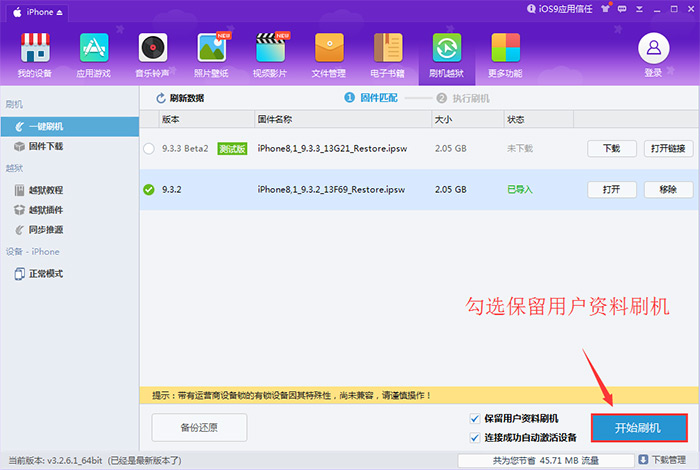
注意:如果你的设备开启了“查找我的iPhone功能”,建议先关闭。因为如果忘记密码会造成刷机后无法激活设备。请前往“设置>>iCloud>>查找我的iPhone”关闭开关。

4.耐心等待刷机完成,只需要几分钟就从iOS10成功降级到iOS9.3.2。


5.回到同步助手“我的设备”页面,点击页面底部的“同步推”,安装同步推,体验更精彩的掌上内容。

升级方法二:通过iTunes降级
1.下载对应型号的 iOS9.3.2 固件>>> 全系列 iOS9.3.2 固件下载
2.将 iTunes 更新到最新版(iTunes下载地址),打开 iTunes 并连接设备,点击左上角图标进入设备摘要页。
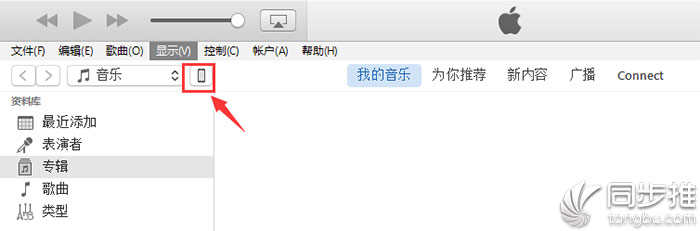
3.点击【立即备份】备份设备上重要数据,以防万一。
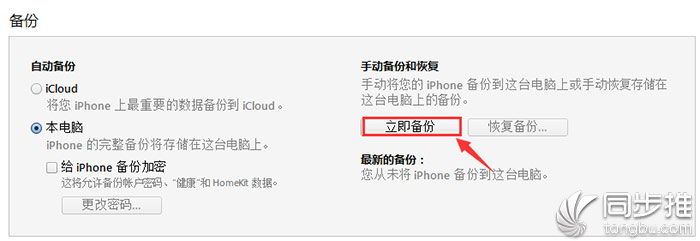
4.然后按住键盘上的 Shift,同时鼠标点击 iTunes 界面的【检查更新】按钮,再选择对应版本的 iOS9.3.2 固件进行降级。
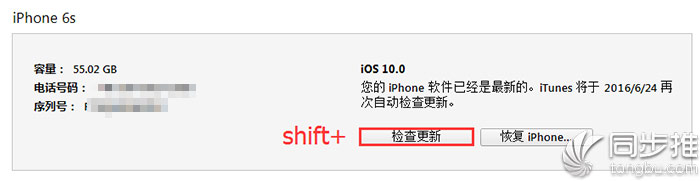
同步推温馨提示:千万注意是选择更新而不是恢复,否则手机里的数据会被清空
5.成功降级到 iOS9.3.2,然后在设备上按照提示激活即可。

赞
17人赞过
分享到标签:iOS10iOS10下载iOS10测试版iOS10降级
转载请注明 《iOS10怎么降级?iOS10降级iOS9.3...》转自同步推资讯 | news.tongbu.com